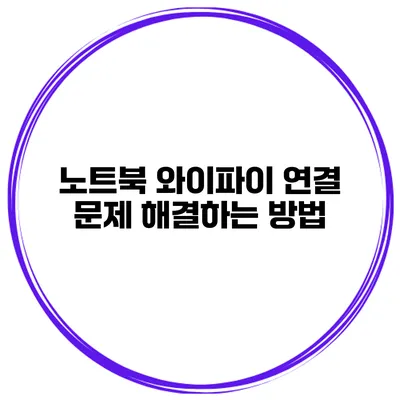노트북 와이파이 연결 문제 해결하는 방법
와이파이는 요즘 현대 생활에서 없어서는 안 될 필수 요소죠. 하지만 노트북의 와이파이 연결에 문제가 생기면 정말 답답하잖아요? 연결이 안 되면 인터넷 사용은 물론이고, 업무나 학습에도 큰 불편이 있을 수 있어요. 이 글에서는 노트북의 와이파이 연결 문제를 어떻게 해결할 수 있는지에 대해 자세하게 이야기해볼게요.
✅ 자동화된 보안 업데이트로 안전한 인터넷 환경을 만들어보세요!
와이파이 문제의 주요 원인
와이파이 문제를 해결하기 위해서는 우선 원인을 알아야 해요. 일반적으로 발생하는 원인은 다음과 같아요:
- 네트워크 장비 문제: 라우터나 모뎀의 문제로 인해 연결이 불안정할 수 있어요.
- 드라이버의 에러: 노트북의 무선 어댑터 드라이버가 오래되었거나 손상되었을 수 있어요.
- 환경적 요인: 주위의 전자기기나 벽 등 장애물로 신호가 약해질 수 있어요.
- 설정 오류: 잘못된 네트워크 설정이나 보안 설정으로 인해 연결되지 않을 수 있어요.
✅ 대출 거절 원인을 이해하고 해결책을 찾아보세요.
기본적인 문제 해결 방법
1. 네트워크 장비 점검하기
가장 먼저 해야 할 일은 인터넷 라우터와 모뎀을 확인하는 거예요. 전원을 껐다가 켜보고, 끊기지 않는지 확인해보세요. 간혹 네트워크 장비가 시간에 따라 자동으로 재부팅되기도 하고, 연결에 문제가 생길 수 있어요.
2. 노트북의 무선 어댑터 점검하기
무선 어댑터의 드라이버를 업데이트하거나 재설치하는 방법도 있어요. 이를 위해서는 다음 단계로 진행하면 돼요:
- 제어판 열기
- 장치 관리자 선택하기
- 네트워크 어댑터에서 무선 어댑터 찾기
- 마우스 오른쪽 버튼 클릭 후 ‘드라이버 업데이트’ 선택하기
3. 환경적 요인 체크하기
신호가 약한 지역에서 사용 중이라면 이동해보는 것도 좋은 방법이에요. 혹은 크고 두꺼운 벽이 있는 곳에서는 신호가 약해지기 때문에 가능한 한 라우터와 가깝게 위치해보세요.
4. 설정 확인하기
설정에서 네트워크 및 공유 센터를 열어보세요. 여기서 연결하려는 와이파이를 선택하고, ‘연결’을 클릭하면 됩니다. 만약 비밀번호가 필요한 경우, 올바른 비밀번호를 입력해야 해요.
✅ 역삼동 빌라 매매에 대한 투자 전략을 알아보세요.
고급 문제 해결 방법
1. 무선 네트워크 재설정하기
때로는 무선 네트워크를 초기화하는 것이 도움이 돼요. 아래의 방법으로 이 과정을 진행해보세요:
- Windows 키를 누르고 ‘설정’ 선택하기
- ‘네트워크 및 인터넷’ 클릭
- ‘상태’에서 ‘네트워크 재설정’ 선택
- 안내에 따라 진행하기
2. cmd로 고급 진단하기
명령 프롬프트(cmd)를 통해 직접 문제를 진단할 수 있어요. 다음과 같은 커맨드를 입력해보세요:
bash
ipconfig /release
ipconfig /renew
ipconfig /flushdns
이 세 가지 명령어는 각각 IP 주소를 새로 얻고 DNS 캐시를 비워주는 역할을 해요.
3. 방화벽 및 보안 소프트웨어 점검
때로는 방화벽 설정이나 안티바이러스 소프트웨어에서 와이파이 연결을 차단하기도 해요. 이를 확인하기 위해 일시적으로 방화벽과 안티바이러스를 꺼보세요. 문제가 해결된다면 해당 소프트웨어에서 허용 규칙을 추가해야 할 필요가 있어요.
문제 해결 요약
| 문제 유형 | 해결 방법 |
|---|---|
| 네트워크 장비 문제 | 라우터/모뎀 재부팅 |
| 드라이버 에러 | 드라이버 업데이트 또는 재설치 |
| 환경적 요인 | 위치 변경 |
| 설정 오류 | 네트워크 및 공유 센터에서 재설정 |
결론
와이파이 문제는 누구에게나 일어날 수 있는 일이에요. 하지만 몇 가지 간단한 단계로 대부분의 문제를 해결할 수 있답니다. 노트북과의 연결 문제를 신속하고 효율적으로 해결하기 위해 다음의 팁들을 기억해두세요. 그래야 나중에 더 큰 문제를 예방할 수 있어요. 기술적인 문제가 생기면 당황하지 말고 이 글에서 언급한 방법들을 시도해보세요. 여러분의 노트북이 정상적으로 와이파이에 연결되길 바랍니다!
자주 묻는 질문 Q&A
Q1: 노트북의 와이파이 연결 문제가 생기면 어떻게 해야 하나요?
A1: 우선 네트워크 장비를 점검하고, 무선 어댑터 드라이버를 업데이트 또는 재설치한 후, 환경적 요인이나 설정을 확인해보세요.
Q2: 와이파이가 연결되지 않는 주요 원인은 무엇인가요?
A2: 주된 원인은 네트워크 장비 문제, 드라이버의 에러, 환경적 요인, 그리고 설정 오류입니다.
Q3: 와이파이 문제를 고급적으로 해결하는 방법은 무엇인가요?
A3: 무선 네트워크를 재설정하거나 명령 프롬프트(cmd)를 통해 IP 주소를 새로 얻고 DNS 캐시를 비워주는 방법이 있습니다.